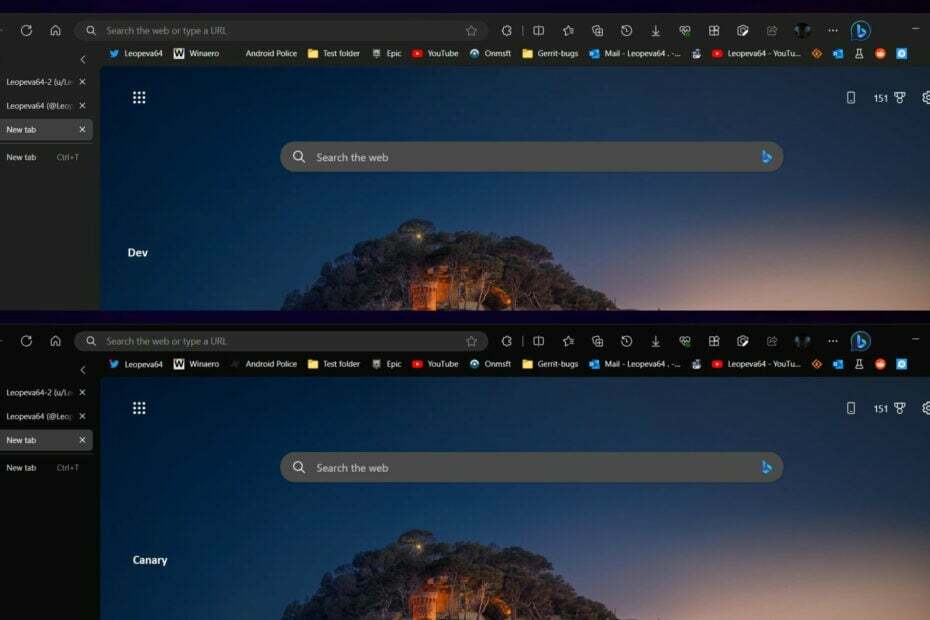A legtöbb internetböngészőhöz hasonlóan a Windows 10 új böngészője, az Edge is bosszantó szokása megkérdezi, hogy a felhasználó el akarja-e menteni a jelszavakat minden egyes webhelynél, ahova a felhasználó bejelentkezik, minden alkalommal, amikor a felhasználó bejelentkezik. Bár ez meglehetősen irritáló lehet, a felhasználóknak van néhány lehetőségük, hogy folyamatosan megszabaduljanak tőle. A felhasználónevek és jelszavak Edge-re történő mentésének engedélyezését és letiltását a cikk később tárgyalja.
Ha a felhasználó azt akarja, hogy az Edge elmentse felhasználónevét és jelszavát egy adott webhelyhez, akkor a Windows 10 beépített jelszókezelője elmenti a felhasználó hitelesítő adatait, ha a felhasználó csak megengedi. Az Edge a Form Fill funkciót is használja, ami azt jelenti, hogy a böngésző alapértelmezés szerint megpróbálja a bejelentkezési űrlapokon átvenni a felhasználó által gyakran kitöltött információkat, és felajánlja, hogy máshol tölti ki azokat. Ez nagyon hasznos lehet, ha például a felhasználó több webhelyen is kitölti ugyanazt az e-mail azonosítót vagy felhasználónevet; megspórolja a fáradtságot, ha minden alkalommal újból kitölti.
A mentett jelszavak kezelése az Edge alkalmazásban
Az Edge számára mentett jelszavak kezelése szintén a felhasználók számára elérhető lehetőség, ha a jelszókezelőt használták. A mentett jelszavak kezeléséhez kövesse az alábbi lépéseket.
- Kattintson a három pontra a jobb felső sarokban
- Ezután kattintson a beállításokra

- Most görgessen lefelé, és kattintson a speciális beállításokra

- Most kattintson a gombra A mentett jelszavak kezelése
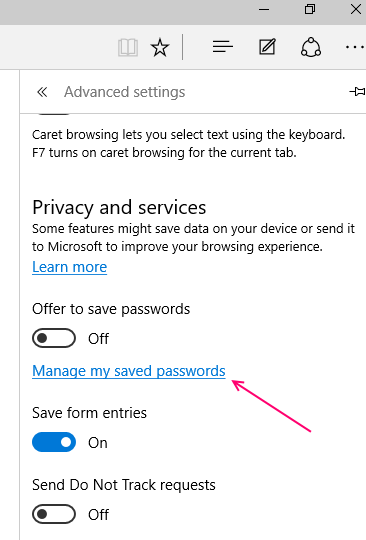
A felhasználónak egyszerűen a Mentett jelszavak kezelése elemre kell kattintania, amely alatt számos webhely jelenik meg. Ezek azok a helyek, amelyeken az Edge tárolta és elmentette a felhasználó hitelesítő adatait. Ha a felhasználó törölni szeretne egy webhelyet a listáról, akkor csak rá kell kattintania a webhely neve melletti „x” jelre.
Most kattintson annak a webhelynek a nevére, amelynek jelszavát módosítani szeretné
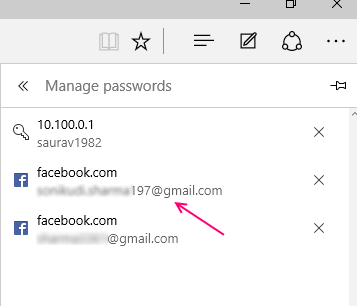
- Ha a felhasználó meg akarja változtatni egy adott webhely jelszavát, akkor rákattinthat a webhely nevére. Ezután megjelenik a webhely URL-je, amely alatt a felhasználónév és a jelszó dobozok jelennek meg; a jelszót fekete pontokkal. Ezután a felhasználó kitöltheti új hitelesítő adatait és elmentheti őket a Mentés gombra kattintva. Miután rákattint a webhelyre, írja be újra a jelszavakat és mentse

Ha a felhasználó a mentett jelszavakat a valóságban szeretné megtekinteni, és nem csak fekete pontként, akkor meg kell nyitnia a Hitelesítő adatkezelő a Vezérlőpultról.
Csak keresse meg a Credential Manager alkalmazást a tálca keresőmezőjében.
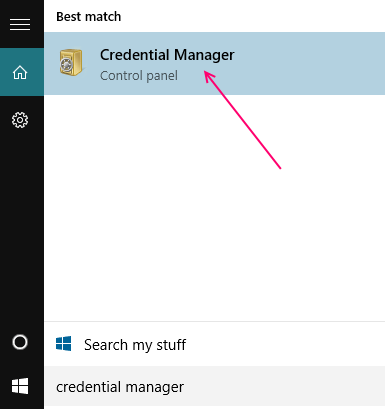
Ennek értelmében a webes hitelesítő adatok a felhasználót a mentett jelszavak listájára irányítják azon webhelyek számára, amelyek kitöltését a felhasználó engedélyezte az Edge számára. A mentett jelszavak bármelyikének vagy mindegyikének megtekintéséhez a felhasználónak meg kell adnia a Microsoft-fiók jelszavát, amelyen bejelentkezett. A felhasználónak azonban csak egyszer kell megadnia a Microsoft-fiók jelszavát a Credential Manager minden látogatása alkalmával.
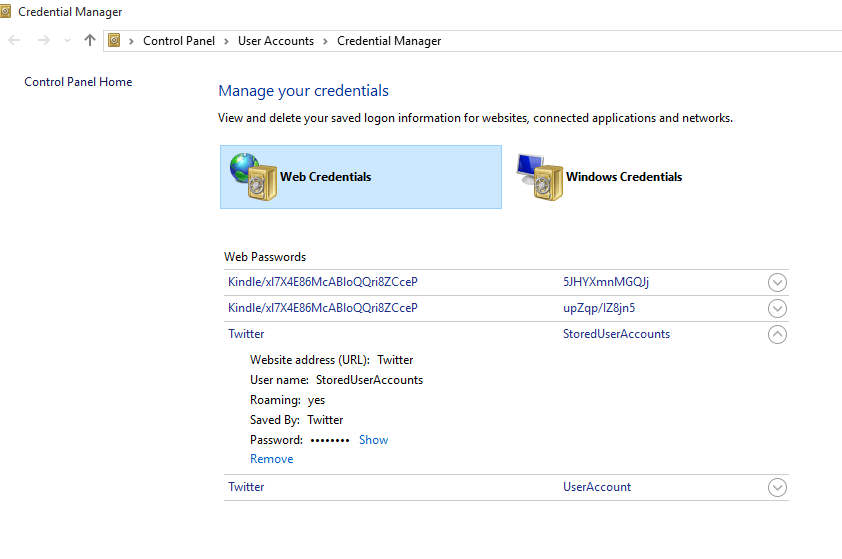
Mi a teendő, ha a jelszókezelő nem látható
A Microsoft eszközök újabb modelljeiben ez a szolgáltatás a Windows 10 futtatása ellenére sem engedélyezett közvetlenül a régebbi modelleknél. Azok számára, akik alapértelmezés szerint nem látják az Edge jelszókezelőjét, ezt kell tenniük:
A felhasználónak meg kell nyitnia az Edge elemet, majd ki kell választania a További műveletek lehetőséget (három pont a böngésző jobb felső sarkában), majd kattintson a beállításokra.

Ezután a felhasználónak a Beállítások alatt kattintson a Speciális beállítások megtekintése elemre.

Az Adatvédelem és szolgáltatások alatt a felhasználó két csúszka lehetőséget talál: Felajánlás a jelszó mentésére; és Mentse az űrlap bejegyzéseket. Ha a felhasználó mindkét opciót On állásba csúsztatja, akkor az Edge engedélyezi a felhasználói jelszavak mentését.
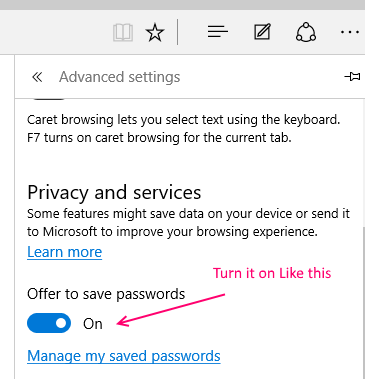
Ha a felhasználó nem akarja látni a hitelesítő adatok mentésére vonatkozó kérést, letilthatja azt. Az új webhelyek jelszavainak mentésének letiltásához a felhasználó visszakapcsolhatja a csúszkákat.
Ha probléma van a jelszókezelő használatával, mivel a jelszókezelő nem képes megtartani és elmenteni a felhasználó jelszavait, vagy a jelszavak mentésére vonatkozó kérés egyáltalán nem jelenik meg, a Nézetelőzetes beállítások csúszkáinak kikapcsolása, majd újra bekapcsolása munka. Ha még ez sem működik, a felhasználó megkísérelheti az Edge részletek navigálását, majd a Microsoft Edge Content folyamatra kattintva. A felhasználónak jobb gombbal kell kattintania erre az opcióra, majd a Vége feladat gombra. Egyszerű újraindítás után az Edge jelszókezelőjének nagyon jól kell működnie.